На этом шаге мы рассмотрим диалоговое окно Открытие документа.
Чтобы открыть рабочую книгу в диалоговом окне Открытие документа (рис. 1), необходимо указать имя файла рабочей книги (в поле Имя файла) и папку, где он находится (в поле Папка).
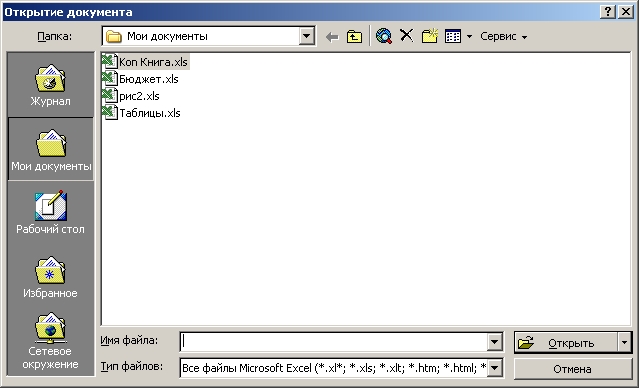
Рис. 1. Диалоговое окно Открытие документа
Описываемое диалоговое окно содержит множество различных опций. Если Вам известно, в какой папке находится файл, то самый простой способ — указать папку (поле Папка), а затем выделить в ней имя нужного файла. Для открытия выбранного файла щелкните на кнопке Открыть или дважды щелкните на имени файла.
В Excel кнопка Открыть в действительности является раскрывающимся списком. После щелчка на стрелке, расположенной в правой части этой кнопки, можно увидеть следующий слисок дополнительных команд:
- Открыть. Открывает файл в "обычном режиме".
- Открыть только для чтения. Открывает файл в режиме "только для чтения". В этом режиме нельзя сохранить изменения, сделанные в открытом файле.
- Открыть как копию. Открывает копию выбранного файла. Если имя файла Бюджет.xls, то имя открытой книги будет Коп Бюджет.xls.
- Открыть в обозревателе. Открывает файл в обозревателе Web.
Примечание. Вы можете выделить несколько файлов рабочих книг, удерживая нажатой клавишу Ctrl. После щелчка на кнопке Открыть все выделенные файлы рабочих книг откроются.
Щелкнув правой кнопкой мыши на имени файла в диалоговом окне Открытие документа, можно открыть контекстное меню с множеством дополнительных команд. Например, с их помощью можно скопировать файл, удалить его, изменить его свойства и т.д.
Поле Папка  является раскрывающимся списком. Щелчок на кнопке раскрытия списка
является раскрывающимся списком. Щелчок на кнопке раскрытия списка  приводит к раскрытию окна, в котором отображаются системные компоненты компьютера. В этом списке можно выбрать другой диск или каталог.
приводит к раскрытию окна, в котором отображаются системные компоненты компьютера. В этом списке можно выбрать другой диск или каталог.
Кнопка Переход на один уровень вверх  позволяет переместиться на один уровень вверх в иерархии
папок. Также можно щелкнуть на одной из больших кнопок, расположенных на панели в левой части диалогового окна Открытие документа. После этого может быть получен доступ к следующим папкам:
позволяет переместиться на один уровень вверх в иерархии
папок. Также можно щелкнуть на одной из больших кнопок, расположенных на панели в левой части диалогового окна Открытие документа. После этого может быть получен доступ к следующим папкам:
| Кнокпа | Папка |
|---|---|

| C:\Windows\Application Data\Microsoft\Office\Последние файлы |

| С :\Мои Документы |

| C:\Windows\Рабочий стол |

| C:\Windows\Избранное |

| Системная папка |
В нижней части диалогового окна Открытие документа находится раскрывающийся список Тип файлов  . Когда открывается описываемое диалоговое окно, в списке отображено Все файлы Microsoft Excel. Это означает, что отображаемые в диалоговом окне файлы отфильтрованы по типам. Если Вы хотите открыть файл другого типа, щелкните на кнопке раскрытия списка
. Когда открывается описываемое диалоговое окно, в списке отображено Все файлы Microsoft Excel. Это означает, что отображаемые в диалоговом окне файлы отфильтрованы по типам. Если Вы хотите открыть файл другого типа, щелкните на кнопке раскрытия списка  и выберите нужный тип файла. Таким образом Вы измените способ фильтрации, и в диалоговом окне отобразятся только файлы выбранного типа.
и выберите нужный тип файла. Таким образом Вы измените способ фильтрации, и в диалоговом окне отобразятся только файлы выбранного типа.
Файлы в диалоговом окне Открытие документа могут отображаться в одном из четырех режимов. Для изменения режима отображения можно воспользоваться кнопкой Представления (рис. 2).

Рис. 2. Кнопка Представление
Возможны следующие режимы отображения файлов в диалоговом окне Открытие документа:
- Список. Имена файлов отображаются в виде списка в нескольких колонках.
- Таблица. Имена файлов отображаются в виде списка с информацией о каждом файле (размер файла, его тип и время последнего изменения).
- Свойства. Имена файлов отображаются в виде списка с выводом свойств выделенного файла в отдельном окне.
- Просмотр. Имена файлов отображаются в виде списка с демонстрацией содержимого выделенного файла в отдельном окне предварительного просмотра.
Открыв меню Сервис (рис. 3), расположенное справа в верхней части окна Открытие документа, будет отображено контекстное меню, содержащее следующие команды:

Рис. 3. Меню Сервис
- Найти. Открывает новое диалоговое окно, позволяющее провести поиск конкретных файлов.
- Удалить. Удаляет выбранные файлы.
- Переименовать. Позволяет переименовать выбранный файл.
- Печать. Открывает выбранный файл, печатает его содержимое и закрывает его.
- Добавить в папку "Избранное". Добавляет в папку Избранное ярлык для выделенного файла.
- Подключить сетевой диск. Открывается диалоговое окно, позволяющее подключить сетевой диск или каталог к выбранному локальному устройству.
- Свойства. Открывается диалоговое окно свойств выделенного файла. Это позволяет просмотреть или изменить свойства файла, не открывая сам файл.
На следующем шаге мы рассмотрим сохранение рабочих книг в Excel.
